Dispositivi compatibili
Quali dispositivi sono compatibili con l'eSIM?
Assicurati che il tuo dispositivo sia compatibile con eSIM e sbloccato per qualsiasi operatore prima di acquistare i nostri pacchetti. Tieni presente che potrebbero esserci inoltre restrizioni specifiche per paese.
Dispositivi compatibili:
Apple iPhone: 11, 11 Pro, 11 Pro Max, 12, 12 Mini, 12 Pro, 12 Pro Max, 13, 13 Mini, 13 Pro, 13 Pro Max, 14, 14 Plus, 14 Pro, 14 Pro Max, 15, 15 Plus, 15 Pro, 15 Pro Max, SE 2 (2020), SE 3 (2022), XR, XS, XS MaxAttenzione, se il tuo iPhone è stato ottenuto in Cina non sarà compatibile: Fold, Fold2 5G, Fold3 5G, Fold4, Fold5 5G, Fold6 5G, Note 20, Note 20 Ultra 5G, S20, S20+ , S20+ 5g, S20 Ultra, S20 Ultra 5G, S21, S21+ 5G , S21+ Ultra 5G, S22, S22+, S22 Ultra, S23, S23+, S23 Ultra, S24, S24+, S24 Ultra, Z Flip, Z Flip3 5G, Z Flip4 , Z Flip5 5G, Z Flip6 5G,A55 5G,A54 (chiedeteci perché non tutti sono compatibili), S23 FE (chiedeteci perché non tutti sono compatibili)
< div>Attenzione: i modelli FE non sono compatibili! (l'S23 a volte)
Sony: Xperia 10 III Lite, Xperia 10 IV, Xperia 10V, Xperia 1 IV, Xperia 5 IV, Xperia 1 V, Xperia Ace III, Xperia 5V, Xperia 1V
Google: Pixel 2, Pixel 2 XL, Pixel 3, Pixel 3 XL, Pixel 3a, Pixel 3a XL, Pixel 4, Pixel 4a, Pixel 4 XL, Pixel 5, Pixel 5a, Pixel 6, Pixel 6a, Pixel 6 Pro, Pixel 7a, Pixel 7, Pixel 7 Pro, Pixel 8a, Pixel 8, Pixel 8 Pro, Pixel Fold
Motorola: Motorola Razr 2019,Razr 2022, Razr 5G,Razr 40,Razr 40 Ultra,Razr+, < span style="font-size: 0.875rem;">Edge 2022,Edge 2023,Edge+ (2023) < /span>,Bordo 40,Edge 40 Pro ,Edge 40 Neo, < span style="font-size: 0.875rem;">Edge 50 Pro,Edge 50 Ultra,Edge 50 Fusion ,Moto G Power 5G (2024),G52J 5G,G52J 5G Ⅱ, ; G53J 5G, G54 5G, G84,G34,< span style="font-size: 0.875rem;">Moto G53,Moto G54,Razr+ 2024,Razr 2024,Moto G Stylus 5G 2024
Oppo: Trova N2 Flip, Trova X3, Trova X3 Pro, Trova X5, Trova span style="color: rgb(41, 43, 46); famiglia di caratteri: "Modern Era", -apple-system, BlinkMacSystemFont, "Segoe UI", Roboto, Helvetica, Arial, sans-serif, "Apple Color Emoji", "Segoe UI Emoji", "Segoe" Simbolo dell'interfaccia utente" dimensione carattere: 16px;">Reno 9A, A55s 5G, Trova N3, Trova N3 Flip
Rakuten: Mini, Big-S, Big, Hand, Hand 5G
Xiaomi: 12T Pro, 13, 13 Lite, 13 Pro, 13T, 13T Pro, 14, 14 Pro, 14 Ultra, Blackshark 3, Redmi Note 13 Pro+
Sharp: AQUOS sense4 lite, AQUOS Sense6s, AQUOS sense 7, AQUOS sense 7plus, AQUOS Wish, AQUOS wish 2 SHG08, AQUOS wish3, AQUOS zero 6, Simple Sumaho6, AQUOS R7, AQUOS R8, AQUOS R8 Pro, Aquos sense8
Altri: DOOGEE V30, Fairphone 4, Fairphone 5, Gemini PDA, HAMMER Blade 3, HAMMER Blade 5G, HAMMER Explorer PRO, myPhone NOW eSIM, Nokia G60 5G, Nokia X30, Nokia XR21, Nuu X5, Oneplus 12, Oneplus Open, OnePLus 11, OUKITEL WP30 Pro, OUKITEL WP33 Pro, TLC 50 5G, Vivo V29 Lite 5G (eSIM supportata solo in Europa), Vivo X100 Pro, Vivo X90 Pro, ZTE Nubia Flip
Altri dispositivi:
· Windows: ACER Swift 3, ACER Swift 7, ASUS Mini Transformer T103HAF, ASUS NovaGo TP370QL, ASUS Vivobook Flip 14 TP401NA, Dell Latitude 7210 2-in-1, Dell Latitude 7310, Dell Latitude 7410, Dell Latitude 9410, Dell Latitude 9510, HP Elitebook G5, HP Probook G5, HP Zbook G5, HP Spectre Folio 13, Lenovo Yoga 520, Lenovo Yoga C630, Lenovo Yoga 720, Lenovo Miix 630, Surface Duo, Surface Duo 2, Surface Go 3.· iPad: iPad Air (3a. generazione), iPad Air (4a. generazione), iPad Pro 11" (1a. generazione), iPad Pro 11" (2a. generazione), iPad Pro 11" (3a. generazione), iPad Pro 12.9" (3a. generazione), iPad Pro 12.9" (4a. generazione), iPad Pro 12 .9" (generazione 5ta), iPad (generazione 7ma), iPad (generazione 8va), iPad (generazione 9na)
Domande generali
Informazioni generali relative al servizio.
Se hai ulteriori domande, puoi contattarci.
Una eSIM è una scheda SIM incorporata disponibile nei dispositivi compatibili. Fornisce un modo più conveniente per rimanere in contatto scaricando pacchetti di dati direttamente sul tuo telefono
Non dovrai più scambiare le schede SIM. Non dovrai più preoccuparti di perdere la tua scheda SIM originale
È importante ricordare che le eSIM funzioneranno solo con i dispositivi compatibili con questo sistema, che sono inoltre sbloccati per tutti gli operatori
Per assicurarti di poter utilizzare i piani eSIM sul tuo dispositivo, puoi controllare l'elenco dei dispositivi compatibili oppure controllare le impostazioni del tuo dispositivo per verificare la compatibilità
Se il tuo dispositivo può essere utilizzato con eSIM, tutto ciò che devi fare è ottenere un piano eSIM da beconnected per poter goderti al massimo il tuo dispositivo.
Se hai ulteriori domande, contattaci
beconnected è un nuovo modo di rimanere in contatto, offrendo eSIM in circa 180 paesi e regioni al prezzo più conveniente in tutto il mondo
Le eSIM Beconnected ti offrono connettività e libertà. Non dovrai mai più scambiare le tue SIM card o portare con te più carte, ovunque tu vada.
Se hai ulteriori domande, contattaci
Primi passi
Scopri come iniziare a utilizzare beconnected in pochi passaggi.
Controlla i seguenti elementi per assicurarti di poter installare e configurare correttamente la tua eSIM:
- Il tuo dispositivo è compatibile con eSIM ed è sbloccato per tutti gli operatori.
- Disponi di una connessione WiFi stabile e senza interruzioni (necessaria per scaricare correttamente l'eSIM sul tuo dispositivo).
Preparativi:
- Inserisci il tuo account beconnected.
- Diretto a Mis eSIM.
- Cerca l'eSIM che desideri installare.
- Tocca il pulsante Dettagli.
- Tocca Installa eSIM
- Invia il codice QR a un altro dispositivo per poterlo scansionare
Installazione:
- Sul tuo dispositivo, vai a Impostazioni
- Tocca Dati mobili o Piano mobile
- Tocca Aggiungi piano dati o Aggiungi piano mobile
- Utilizza il codice QR che hai inviato a un altro dispositivo per scansionarlo
- Se richiesto, inserire 4 cifre di conferma. Puoi saltare questo passaggio se non viene fornito il codice di conferma
- Scrivi una descrizione per la tua eSIM
- Nella schermata Linea predefinita, seleziona la tua eSIM per "Solo per dati mobili"
- Dovresti essere in grado di vedere la tua nuova eSIM su Dati mobili o Piano mobile
Accesso ai dati:
Prima di installare la tua eSIM, devi assicurarti di apportare le modifiche necessarie per poterti connettere, come indicato nella schermata di installazione dell'eSIM.
- Sul tuo dispositivo, inserisci Impostazioni>Dati mobili o Impostazioni>Piano mobile
- Tocca il piano eSIM installato di recente
- Tocca l'opzione Attiva questa linea per la tua eSIM e attiva Roaming dati
- Nella stessa schermata, tocca Rete dati mobile o Rete piano mobile. Scrivi l'APN (nome del punto di accesso) nell'apposito campo sul tuo dispositivo, se richiesto. Puoi trovare i dettagli del tuo APN nei dettagli dell'installazione della tua eSIM nell'applicazione beconnected
- Vai a Configurazione>Dati mobili o Configurazione>Piano mobile
- Seleziona la tua eSIM per Dati mobili o Piano mobile. Assicurati di disattivare "Consenti scambio dati cellulare"
- Vai alla configurazione eSIM e seleziona la rossa compatibile
Se hai ulteriori domande, contattaci
Controlla i seguenti elementi per assicurarti di poter installare e configurare correttamente la tua eSIM:
- Il tuo dispositivo è compatibile con eSIM e sbloccato per tutti gli operatori.
- Disponi di una connessione stabile, preferibilmente WiFi (necessaria per scaricare correttamente l'eSIM sul tuo dispositivo).
Preparativi:
- Accedi al tuo account beconnected.
- Vai a Le mie eSIM.
- Trova l'eSIM che desideri installare.
- Tocca il pulsante Dettagli.
- Tocca Installa eSIM
- Invia il codice QR a un altro dispositivo, in modo che possa essere scansionato
Installazione:
- Sul tuo dispositivo, vai a Impostazioni
- Tocca Internet e reti
- Tocca l'icona Aggiungi o + accanto a Rete dati mobile
- Tocca Avanti quando ti viene chiesto "Non hai una scheda SIM?"
- Utilizza il codice QR che hai inviato a un altro dispositivo per scansionarlo
- Torna alla schermata "Installa eSIM/Dati di accesso"
- Attiva l'eSIM nella Rete mobile
- Attiva i dati mobili
- Attiva il roaming dati (disattiva la linea principale per evitare costi di roaming da parte del tuo fornitore di servizi quando sei in viaggio)
- Vai su Internet e reti e tocca Rete mobile per impostare le preferenze di rete appropriate elencate in Informazioni aggiuntive, che si trovano nella schermata di installazione della tua eSIM
- Inserisci le informazioni APN (nome del punto di accesso) sul tuo dispositivo, se richiesto.
Se hai ulteriori domande, contattaci
Per confermare che il tuo dispositivo è compatibile con eSIM, dovrai trovare il numero IMEI eSIM seguendo i passaggi seguenti:
Dispositivi Samsung
- Vai a Impostazioni
- Se vedi un campo di ricerca in Impostazioni, digita "IMEI" e dovrebbe apparire l'opzione "Informazioni IMEI" (o simile) (oppure vai su Informazioni su questo telefono>Stato ).
- Tocca "Informazioni IMEI"
Altri dispositivi Android
- Componi *#06# e premi Chiama
- Se il tuo dispositivo supporta l'eSIM, dovresti vedere il numero di identificazione univoco (EID) della tua eSIM sullo schermo.
- Tocca "Informazioni IMEI"
Se hai ulteriori domande, contattaci
Per scoprire se il tuo dispositivo iOS è compatibile con eSIM e sbloccato, dovrai effettuare le seguenti operazioni:
- Vai a Impostazioni> Generale> Informazioni su questo telefono.
- Scorri verso il basso fino a visualizzare la sezione“Blocco operatore”.
- Dovrebbe essere visualizzato "Nessuna limitazione SIM", il che significa che il dispositivo è sbloccato.
- Scendi alla sezione “SIM DIGITALE”. Dovrebbe contenere IMEI "DIGITAL SIM", il che significa che il dispositivo è compatibile con eSIM.
Se hai ulteriori domande, contattaci
Per sfruttare al massimo il tuo piano dati beconnected, tieni presente quando verrà attivata la tua eSIM.
La maggior parte degli eSIM si attiverà a destinazione una volta connessa a una rete supportata o a una delle reti supportate.
Ci sono alcune eSIM che verranno attivate non appena installate, indipendentemente dalla posizione
Se hai ulteriori domande, contattaci
Accettiamo i seguenti metodi di pagamento:
- Carte di credito e debito
- Paypal
Se hai ulteriori domande, contattaci
È molto probabile che abbiamo il piano eSIM di cui hai bisogno. beconnected ha una copertura in più di 180 paesi e regioni.
Visita la nostra home page o scarica la nostra app dall'Apple App Store (iOS) o Google Play Store (Android) e inserisci il tuo Paese preferito per visualizzare un elenco dei piani eSIM disponibili.
Se hai ulteriori domande, contattaci
Utilizzo delle eSIM
Maggiori informazioni sulla tecnologia eSIM.
Puoi utilizzare la stessa eSIM quando:
- L'eSIM ha a disposizione un pacchetto di ricarica che puoi acquistare.
- Hai ancora l'eSIM installata sul tuo dispositivo.
- Utilizzerai l'eSIM nel paese o nei paesi supportati.
Quando acquisti una eSIM, vedrai se per la eSIM sono disponibili pacchetti di ricarica. Se prevedi di utilizzare nuovamente la stessa eSIM, non disinstallarla
Puoi mantenerlo installato e disattivarlo semplicemente nei piani dati mentre non lo utilizzi. Puoi continuare a ricaricare il pacchetto dati sulla tua eSIM finché ci sono pacchetti di ricarica disponibili
Tieni presente che puoi utilizzare la tua eSIM e i pacchetti dati solo per i paesi supportati
Quando non puoi utilizzare la stessa eSIM:
- Nessuna opzione di ricarica disponibile
- Prevedi di utilizzare la tua eSIM in un paese diverso da quello che hai utilizzato in precedenza e non è supportato
- Se non sono disponibili opzioni di ricarica per la tua eSIM, è solo per un utilizzo una tantum. Puoi disinstallare in sicurezza l'eSIM dal tuo dispositivo una volta che il pacchetto dati è stato utilizzato o è scaduto
Se desideri utilizzare la tua eSIM in un altro Paese, assicurati che la tua eSIM e i pacchetti dati supportino il Paese che stai visitando. Altrimenti non potrai usarlo
Ricorda:
- Le eSIM locali supportano solo un singolo paese
- Le eSIM regionali e globali coprono più paesi
Se hai ulteriori domande, contattaci
Puoi disinstallare in sicurezza eSIMS dal tuo dispositivo quando:
Non ci sono più pacchetti attivi per esIM
- Quando acquisti una eSIM da beconnected, viene sempre fornita con un pacchetto dati pronto per essere attivato. Puoi verificarlo nell'app beconnected o nel tuo account purché ci siano pacchetti dati attivi per la tua eSIM (non scaduti). In tal caso, non disinstallare l'eSIM dal tuo dispositivo
Non lo utilizzerai più
- Alcune eSIM beconnected possono essere utilizzate una sola volta e non possono essere ricaricate. Puoi disinstallare queste eSIM dopo averle utilizzate
- Se hai una eSIM che non intendi più utilizzare, puoi tranquillamente disinstallarla anche tu
La tua nuova eSIM è per lo stesso paese/regione
- Quando acquisti una eSIM dallo store, riceverai ogni volta una nuova eSIM. La nuova eSIM dovrà sempre essere installata. È sempre consigliabile iniziare l'installazione da zero per evitare confusione su su quale dispositivo è installata l'eSIM.
Per disinstallare le tue eSIM dal tuo dispositivo, vai alle impostazioni Mobile/Cellulare del tuo dispositivo, tocca l'eSIM che desideri disinstallare e seleziona "Rimuovi piano dati". A seconda del dispositivo, potrebbe essere visualizzato il messaggio "Rimuovi eSIM", "Rimuovi piano dati" o qualcosa di simile
Se hai ulteriori domande, contattaci
La maggior parte delle eSIM beconnected non ti consente di effettuare chiamate o inviare SMS, poiché le nostre eSIM forniscono solo pacchetti dati. I servizi di telefonia come SMS (SMS) e chiamate non sono possibili quando si utilizza una eSIM di soli dati. Puoi tuttavia effettuare chiamate e inviare messaggi su Internet.
Se prevedi di utilizzare applicazioni di terze parti per effettuare chiamate o inviare messaggi su Internet, assicurati di averle configurate prima di utilizzare la tua eSIM
Se hai ulteriori domande, contattaci
Sì, il tuo numero principale dovrebbe essere in grado di ricevere chiamate se il tuo dispositivo ti consente di avere una SIM e una eSIM attivate contemporaneamente
Se utilizzi un iPhone, alcuni modelli sono dotati della tecnologia Dual SIM Dual Standby (DSDS), che ti consente di rimanere connesso sia con la SIM fisica che con l'eSIM contemporaneamente.
Tuttavia, il numero di eSIM che puoi avere attive sul tuo dispositivo cambierà in base al modello del dispositivo. Con iPhone 13 Pro Max, iPhone 13 Pro, iPhone 13 e iPhone 13 mini, puoi utilizzare la doppia SIM con due eSIM attive o una nano-SIM e una eSIM
I modelli iPhone 12, iPhone 11, iPhone XS, iPhone XS Max e iPhone XR sono dotati di Dual SIM con una nano-SIM e una eSIM, ma puoi avere solo una eSIM attiva alla volta
Per ulteriori informazioni, contatta il produttore del tuo dispositivo
Tieni inoltre presente che al servizio di chiamata potrebbero essere applicati costi per il roaming dati, a seconda dell'operatore telefonico.
Se hai ulteriori domande, contattaci
La maggior parte delle eSIM non può essere reinstallata, il che significa che se disinstalli la tua eSIM, potresti riscontrare un errore quando provi a scaricarla di nuovo
Ti consigliamo di disattivare temporaneamente l'eSIM quando non la utilizzi per risparmiare sull'utilizzo dei dati. Tuttavia, una volta attivata, il periodo di validità dell'eSIM non può essere sospeso
Se hai ulteriori domande, contattaci
Puoi disinstallare le eSIM che non utilizzerai più o semplicemente disattivare una eSIM nelle impostazioni del tuo dispositivo
Per disinstallare una eSIM:
- Vai a Impostazioni sul tuo dispositivo
- Vai a Cellulare/Mobile
- Tocca la tua eSIM
- Seleziona Elimina piano dati mobile
- Potresti vedere l'opzione "Elimina eSIM" o "Elimina piano mobile", a seconda del tuo dispositivo
Per disattivare temporaneamente una eSIM:
- Vai a Impostazioni sul tuo dispositivo
- Vai a Cellulare/Mobile
- Dovresti vedere l'opzione "Attiva o disattiva questa linea". Ciò disabilita temporaneamente l'eSIM. Puoi riabilitare o riutilizzare questa eSIM in un secondo momento. (Tieni presente che il periodo di validità dell'eSIM non può essere sospeso, quindi l'eSIM scadrà comunque dopo il periodo di validità.)
Se hai ulteriori domande, contattaci
Solo le eSIM ricaricabili possono essere ricaricate.
Dopo l'acquisto, puoi trovare l'opzione "Ricarica" disponibile nelle eSIM ricaricabili nella scheda "Le mie eSIM"
- Accedi al tuo account beconnected
- Vai a Le mie eSIM
- Tocca "Ricarica" sull'eSIM a cui desideri aggiungere un nuovo pacchetto
- Seleziona il pacchetto di ricarica che desideri
Se non è presente il pulsante "Ricarica" o il pulsante non funziona, significa che l'eSIM non è ricaricabile o che c'è stato un cambio di rete per l'eSIM. In questo caso, acquista una nuova eSIM
Nota: se la ricarica non si attiva automaticamente, seguire i passaggi seguenti:
- Riavvia il dispositivo dopo aver ricaricato il servizio
- Attiva e disattiva la modalità aereo per ripristinare la connessione
- Disabilita LTE e seleziona 3G o WCDMA/GSM nelle impostazioni del tuo dispositivo. È quindi possibile selezionare una rete supportata e riavviare il telefono. Potrai riattivare LTE/4G dopo aver ricaricato il pacchetto
Se hai ulteriori domande, contattaci
Sì, puoi utilizzare l'hotspot personale con la tua eSIM purché sia supportato dal tuo dispositivo e dalla tua rete
Su iOS:
- Vai a Impostazioni
- Hotspot personale
- Attiva "Consenti ad altri di connettersi"
Vai alla schermata di installazione dell'eSIM per verificare se è richiesto l'APN. Nel caso in cui l'eSIM richieda l'inserimento manuale dell'APN, dovrai farlo anche per l'APN dell'hotspot, come segue:
- Vai alle Impostazioni sul tuo dispositivo
- Vai a Dati cellulare/mobile
- Inserisci la tua eSIM nei piani dati cellulare/mobile
- Vai a Rete dati cellulare/mobile
- Nel campo Personal Hotspot APN, inserisci l'APN così come scritto nei dettagli di installazione della eSIM (in lettere minuscole e una sola parola)
- Lascia il nome utente e la password vuoti
Su Android:
Per attivare l'hotspot sul tuo dispositivo, segui questi passaggi:
- Inserisci l'APN prima di abilitare Hotspot e Tethering
- Dalla schermata iniziale, vai su Impostazioni sul tuo dispositivo (scorri verso il basso dalla barra delle notifiche e tocca il pulsante Impostazioni a forma di ingranaggio)
- Vai a Internet e reti
- Tocca "Hotspot e tethering", quindi
- Tocca "Hotspot Wi-Fi" e attiva "Hotspot Wi-Fi"
Se hai ulteriori domande, contattaci
No, non puoi installare la stessa eSIM su più dispositivi
La tua eSIM può essere installata solo su un singolo dispositivo e la maggior parte delle eSIM può essere installata una sola volta. Ciò significa che se disinstalli l'eSIM dal tuo dispositivo, non sarà possibile installarla nuovamente
Se hai ulteriori domande, contattaci
I dati eSIM possono essere utilizzati solo entro il periodo di validità, il che significa che i dati rimanenti non utilizzati non possono essere utilizzati dopo il periodo di validità
Nel caso in cui l'eSIM sia ricaricabile, è possibile aggiungere un nuovo pacchetto dati toccando "Ricarica" sulla tua eSIM per continuare a utilizzare la stessa eSIM
Se hai ulteriori domande, contattaci
NO las eSIMs no pueden ser transferidas, lo cual significa que si instalas tu eSIM, NO podrás transferirla a un nuevo dispositivo.
Si tienes preguntas adicionales, por favor contáctanos
Risoluzione dei problemi
Scopri le soluzioni ai problemi più comuni.
Questo errore potrebbe essere visualizzato se stai tentando di installare una eSIM su un dispositivo bloccato dal gestore telefonico
Puoi verificare se il tuo dispositivo è bloccato seguendo i passaggi seguenti:
- Vai a Impostazioni > Generale e tocca Informazioni
- Sotto Blocco operatore, dovresti vedere un messaggio che dice Nessuna limitazione SIM. Se non vedi questo messaggio, contatta il tuo operatore per sbloccare il dispositivo
Se hai confermato con il tuo attuale operatore che il tuo dispositivo è sbloccato, contattaci
Il messaggio di errore 'Impossibile completare la modifica del piano dati' è correlato a un errore di installazione, che può essere causato da diversi fattori, tra cui:
- Ci sono troppe eSIM installate sul dispositivo. I dispositivi compatibili con eSIM ti consentono di installare più eSIM, ma a seconda del modello del dispositivo, il numero di eSIMS che puoi avere attivi contemporaneamente può variare. Ad esempio, gli iPhone possono memorizzare da 5 a 10 eSIM a seconda dello spazio di archiviazione del dispositivo. Per ulteriori informazioni, contattare il produttore del dispositivo.
- Se hai confermato di aver superato lo spazio di archiviazione della eSIM del tuo dispositivo, puoi disinstallare le vecchie eSIM sul dispositivo.
- I dati cellulare/mobile sono disabilitati nelle impostazioni del dispositivo
- Stai tentando di installare una eSIM già installata: la maggior parte delle eSIM può essere installata una sola volta
- Puoi verificare che l'eSIM sia installata sul tuo dispositivo andando su Impostazioni > Generale > Informazioni > Scorri verso il basso fino a trovare l'ICCID (è un numero di 20 cifre che inizia con 89XXXXXXXXXXXXXXXXXX e termina con un numero extra casuale). Se confermi che l'ICCID è stato installato, potrebbe essere questione di effettuare alcune impostazioni per connettersi. Vai alla schermata di installazione della tua eSIM per vedere tutti i dettagli
- Connessione errata quando provi a installare l'eSIM. Questo accade comunemente quando utilizzi un aereo o una rete Wi-Fi pubblica
Se il problema persiste, contattaci
Se riscontri problemi con la connessione della tua eSIM sul tuo dispositivo Android, assicurati di controllare le impostazioni richieste per la tua eSIM
È possibile trovarlo inserendo I miei eSIMS > Dettagli > Installa eSIM
Per attivare il roaming dati:
- Vai a Impostazioni sul tuo dispositivo
- Vai a Rete mobile
- Tocca la tua eSIM
- Assicurati che il roaming sia attivo
Per aggiornare il nome del punto di accesso (impostazioni APN):
- Vai a Impostazioni sul tuo dispositivo
- Vai alla sezione Internet e reti
- Inserisci Reti mobili
- Vai a Nomi dei punti di accesso
- Tocca "+" o "AGGIUNGI"
- Inserisci i dati di configurazione APN come indicato nei dettagli di installazione eSIM in APN (tutto minuscolo e una parola)
- Tocca Salva
- Lascia vuoti gli altri campi
Assicurati inoltre che il dispositivo sia connesso alle reti supportate
Se ancora non riesci a connetterti, contattaci così possiamo aiutarti
Se riscontri problemi nel connettere la tua eSIM al tuo dispositivo iOS, assicurati di aver completato i passaggi relativi ai dati di accesso per la tua eSIM
Puoi trovarli inserendo I miei eSIMS > Dettagli > Installa eSIM
Per connettersi alla rete supportata:
- Vai a Impostazioni sul tuo dispositivo
- Vai a Cellulare/Mobile
- Seleziona la tua eSIM in Piani cellulare
- Vai a Selezione rete
- Disabilita Automatico
- Seleziona la rete come indicato nelle impostazioni di accesso ai dati
Per aggiornare le impostazioni APN (se richiesto):
- Vai a Impostazioni sul tuo dispositivo
- Vai a Cellulare/Mobile
- Seleziona la tua eSIM in Piani dati cellulare/mobile
- Inserisci Rete dati cellulare
- Inserisci i dati di configurazione APN come indicato nei dettagli di installazione eSIM in APN (tutto minuscolo e una parola)
- Lascia vuoti gli altri campi
Per attivare il roaming dati (se richiesto):
- Vai a Impostazioni sul tuo dispositivo
- Vai a Cellulare/Mobile
- Seleziona la tua eSIM in "Piani cellulare"
- Assicurati che il roaming sia attivo
Se ancora non riesci a connetterti, contattaci così possiamo aiutarti
L'errore di autenticazione PDP potrebbe essere correlato alla configurazione o alla validità/ai dati dell'eSIM.
Verifica se hai riscontrato quanto segue:
- L'APN viene stabilito in base alle informazioni nella schermata di installazione della eSIM, se richiesto (tutto minuscolo e una parola)
- Hai dati disponibili sul tuo eISM: se provi a connetterti senza dati disponibili, potresti riscontrare questo errore
- Sei connesso alla rete supportata come indicato nella schermata di installazione della eSIM
Per trovare la schermata di installazione dell'eSIM e tutti i dettagli, vai su I miei eSIMS > Dettagli > Installa l'eSIM. In questo caso, ripristina le impostazioni di rete.
Se quanto sopra non risolve il problema, prova a ripristinare le impostazioni di rete*:
- Vai alle Impostazioni sul tuo dispositivo
- Vai a Generale
- Vai a Riavvia
- Tocca Ripristina impostazioni di rete
- Riavvia il dispositivo
Se il problema persiste, contattaci così potremo aiutarti
Con l'eSIM beconnected puoi accedere a molte applicazioni e siti Web, purché non vi siano restrizioni sull'app o sul sito Web che desideri utilizzare
Alcune app o siti Web limitano l'accesso a causa di:
- Configurazione proxy
- Protocolli di sicurezza
- Restrizioni relative alla posizione o al fornitore di servizi
I dati eSIM richiedono un metodo di instradamento che opera attraverso una "piattaforma di roaming". Per questo motivo, a causa delle impostazioni di sicurezza dell'app o del sito web, potrebbero non essere accessibili
Se hai ulteriori domande, contattaci
Sì, puoi utilizzare iMessage con la tua eSIM.
Tieni presente che potrebbe essere necessario riavviare iMessage dopo aver installato la eSIM. Puoi farlo seguendo i passaggi seguenti:
- Vai a Impostazioni sul tuo dispositivo
- Vai a Messaggi
- Disattiva iMessage
- Riattiva iMessage
- Tocca Invia e ricevi
- Deseleziona il tuo numero di telefono e assicurati che il tuo indirizzo email sia selezionato. In questo modo puoi inviare e ricevere messaggi con una connessione dati
Quando non hai più bisogno della tua eSIM e desideri tornare alla SIM principale, puoi farlo seguendo questi passaggi:
Impostazioni > Messaggi > Invia e ricevi e seleziona nuovamente il tuo numero di telefono
Se hai ulteriori domande, contattaci
La velocità dipende dalla copertura, dalla congestione o dalla priorità dell'operatore locale.
Tuttavia, se la tua eSIM richiede di aggiungere o modificare manualmente le impostazioni APN - e se non lo fai correttamente - potrebbe essere erroneamente considerata una connessione lenta, quando in realtà l'eSIM non è stata configurata correttamente.
Se riscontri velocità di rete basse, verifica di aver soddisfatto tutti i requisiti nella schermata di installazione della tua eSIM e procedi come segue:
- Configura le impostazioni APN (se richiesto)
- Imposta temporaneamente il tuo dispositivo su 3G
Se riscontri velocità di rete lente dopo aver completato quanto sopra, prova:
- Imposta il tuo dispositivo su 3G solo se disponibile
- Attiva e disattiva la modalità aereo
Se la tua eSIM supporta più di una rete, puoi provare a selezionare una rete diversa da quella a cui sei connesso, per stabilire se fornisce un servizio migliore.
Se hai ulteriori domande, contattaci
Se non riesci a scansionare il codice QR fornito, puoi installare l'eSIM inserendo manualmente i dettagli di installazione dell'eSIM
Su iOS:
- Vai alla scheda Le mie eSIM per trovare i dettagli dell'installazione manuale nell'app o nel sito web
- Vai a Impostazioni sul tuo dispositivo
- Vai a Cellulare/Mobile
- Aggiungi Piano dati
-
Seleziona Inserisci i dettagli manualmente. Devi inserire:
- Indirizzo SM-DP+
- Codice di attivazione
- Codice di conferma (se disponibile)
- Attiva la tua eSIM dal Piano cellulare/mobile
- Seleziona la tua eSIM per il Piano cellulare/mobile
- Abilita Roaming dati (disattiva la linea principale per evitare costi di roaming da parte del tuo operatore quando viaggi)
- Configura un APN (nome del punto di accesso) sul tuo dispositivo, se necessario. Se sono necessarie impostazioni APN per la tua eSIM, puoi trovare i dettagli APN nei dettagli di installazione dell'eSIM
Su Android:
- Vai alla scheda Le mie eSIM per trovare i dettagli dell'installazione manuale nell'app o nel sito web
- Vai a Impostazioni sul tuo dispositivo
- Vai a Internet e reti
- Tocca l'icona Aggiungi accanto a Rete mobile
- Tocca Avanti quando viene visualizzato il messaggio "Non hai una scheda SIM?"
- Tocca Inserisci il codice manualmente. Ti verrà richiesto di inserire le informazioni QR (indirizzo SM-DP+) disponibili nelle istruzioni di installazione manuale nella schermata di installazione
- Attiva la tua eSIM dalla rete mobile
- Abilita Dati mobili
- Abilita Roaming dati (disattiva la linea principale per evitare costi di roaming da parte del tuo operatore quando viaggi)
- Configura un APN (nome del punto di accesso) sul tuo dispositivo, se necessario. Se sono necessarie impostazioni APN per la tua eSIM, puoi trovare i dettagli APN nei dettagli di installazione dell'eSIM
Se hai ulteriori domande, contattaci
Le eSIM possono essere installate solo su dispositivi compatibili con eSIM e sbloccati dall'operatore. Contatta il tuo operatore di telefonia mobile per sbloccare il dispositivo
Inoltre, se il tuo dispositivo è stato sbloccato di recente, il tuo operatore potrebbe aver disabilitato il supporto eSIM per un periodo di tempo, per motivi di sicurezza
Contatta il tuo operatore di telefonia mobile per sbloccare il dispositivo o ignorare le impostazioni di sicurezza
Se hai ulteriori domande, contattaci
Se hai altre domande
Contattaci
© Copyright 2025 All Rights Reserved · Developed by Blink+
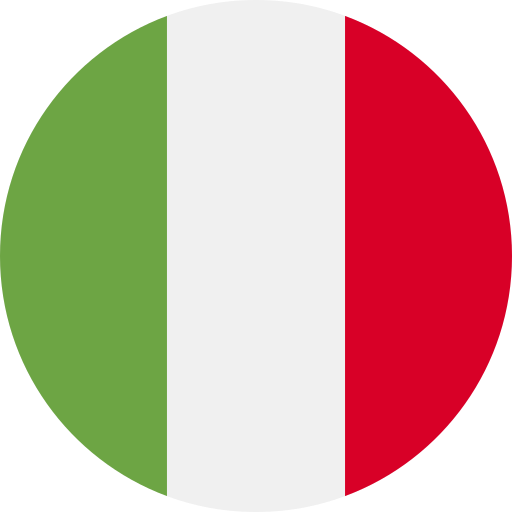 Italiano
Italiano
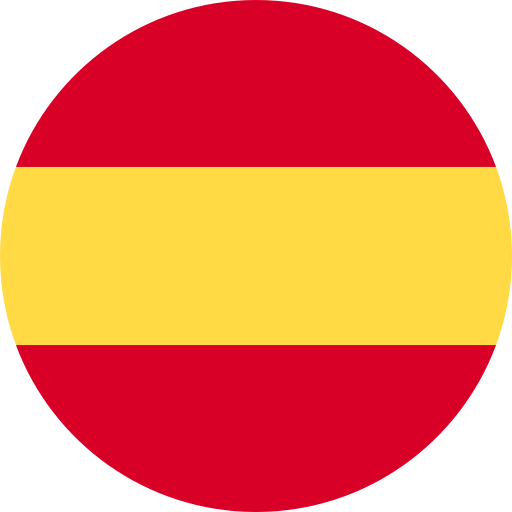 Español
Español English
English Deustch
Deustch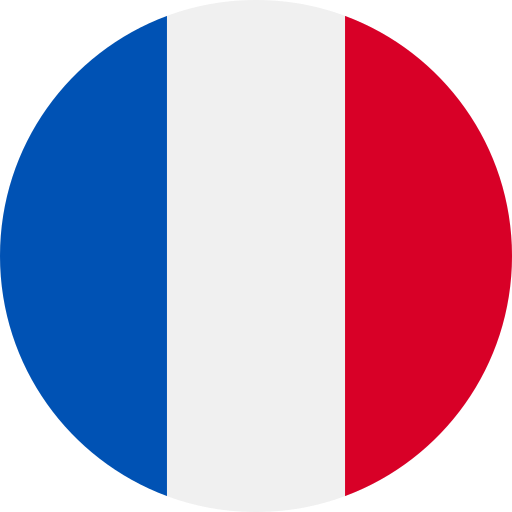 Français
Français Português
Português 中国人
中国人
